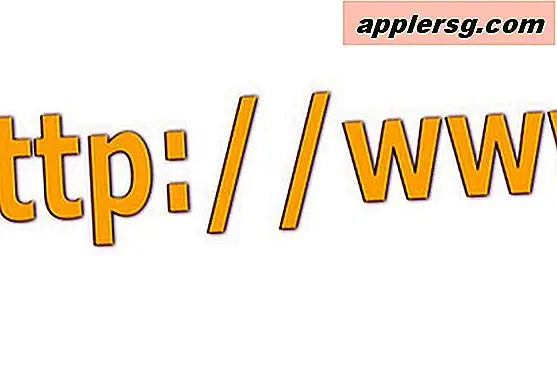Hvordan flytte et program til den andre skjermen
Med to skjermer koblet til datamaskinen eller med en ekstern skjerm koblet til den bærbare datamaskinen, kan Windows fungere i to moduser. Enten kan den andre skjermen duplisere den første, eller den kan fungere hver for seg, og viser forskjellige applikasjoner. Når du er i sistnevnte modus, flytt et program mellom de to skjermene ved å dra eller ved å trykke på en hurtigtast.
Aktiver utvidelsesmodus
På enten Windows 7 eller Windows 8, trykk "Windows-P" for å vise alternativene for flere skjermer. Det første og siste valget deaktiverer en skjerm helt, mens "Duplicate" speiler det samme bildet på begge skjermene. Selv om det er nyttig for presentasjoner, kan du ikke flytte programmer mellom skjermene på Duplicate. Velg i stedet «Utvid». På Extend ser den første skjermen ut som alltid, mens den andre viser skrivebordsbakgrunnen uten ikoner.
Flytt applikasjoner
Hvis du vil flytte et programvindu til den andre skjermen, drar du tittellinjen fra høyre side av hovedskjermen. Når markøren forlater det første skjermbildet, ser du det vises på venstre side av det andre skjermbildet. Du kan også trykke på "Windows-Shift-Right Arrow" for å sende et program til den andre skjermen og "Windows-Shift-Left Arrow" for å flytte det tilbake. For programmer som tilbyr fullskjermmodus, for eksempel videospillere, drar du vinduet til den andre skjermen før du slår på fullskjermmodus for å utvide programmet på riktig skjerm. For å flytte Windows Store-apper på Windows 8, flytt markøren til toppen av skjermen for å vise og manipulere tittellinjen.